Artikel aus "Word" auf myheimat veröffentlichen
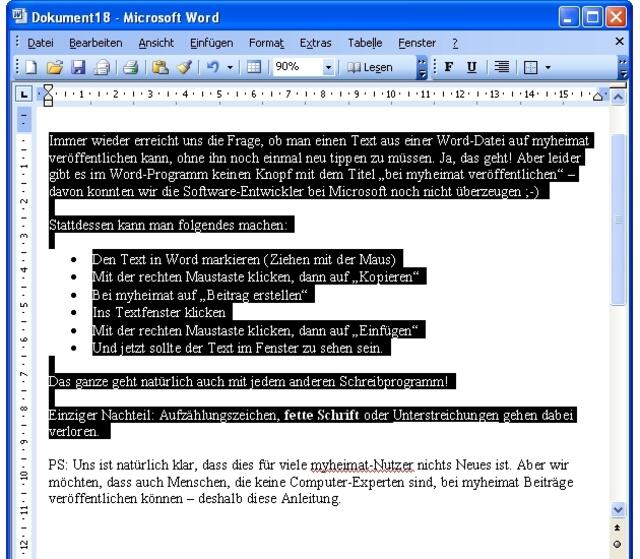
- Zuerst den Word-Text mit der Maus markieren ...
- hochgeladen von Susann Reichert
Immer wieder erreicht uns die Frage, ob man einen Text aus einer Word-Datei auf myheimat stellen kann, ohne ihn noch einmal neu tippen zu müssen. Ja, das geht! Aber leider gibt es im Word-Programm keinen Knopf mit dem Titel „bei myheimat veröffentlichen“ – davon konnten wir die Software-Entwickler bei Microsoft noch nicht überzeugen ;-)
Stattdessen kann man folgendes machen:
• Den Text in Word markieren (durch ziehen mit der Maus)
• Mit der rechten Maustaste auf den Text klicken, dann mit der linken Maustaste auf „Kopieren“ drücken
• Bei myheimat auf „Beitrag erstellen“ gehen
• Mit der rechten Maustaste ins Textfenster klicken, dann mit der linken auf „Einfügen“
• Und jetzt sollte der Text im Fenster zu sehen sein.
Das ganze geht natürlich auch mit jedem anderen Schreibprogramm!
Einziger Nachteil: Fette Schrift, Unterstreichungen oder ähnliches können dabei verloren gehen.
PS: Uns ist natürlich klar, dass dies für viele myheimat-Nutzer nichts Neues ist. Aber wir möchten, dass auch Menschen, die keine Computer-Experten sind, bei myheimat Beiträge veröffentlichen können – deshalb diese Anleitung.
Bürgerreporter:in:Susann Reichert aus Hannover-Mitte |





10 Kommentare
Sie möchten kommentieren?
Sie möchten zur Diskussion beitragen? Melden Sie sich an, um Kommentare zu verfassen.